
Tiếp theo với chủ đề cài đặt và tùy chỉnh ban đầu với cả hệ điều hành Windows và macOS, mình sẽ tiếp tục với chủ đề các ứng dụng và phần mềm nên cài đặt trên cả macOS và Windows để chúng ta dùng máy tính nó sướng hơn nữa, tiện lợi hơn nữa.
Hãy bắt đầu trước với macOS, mình sẽ chia sẻ với anh em những ứng dụng mình hay dùng và nếu anh em thấy thích thì có thể tải về dùng thử, hoặc bạn có ứng dụng nào hay hơn thì bạn có thể chia sẻ thêm.
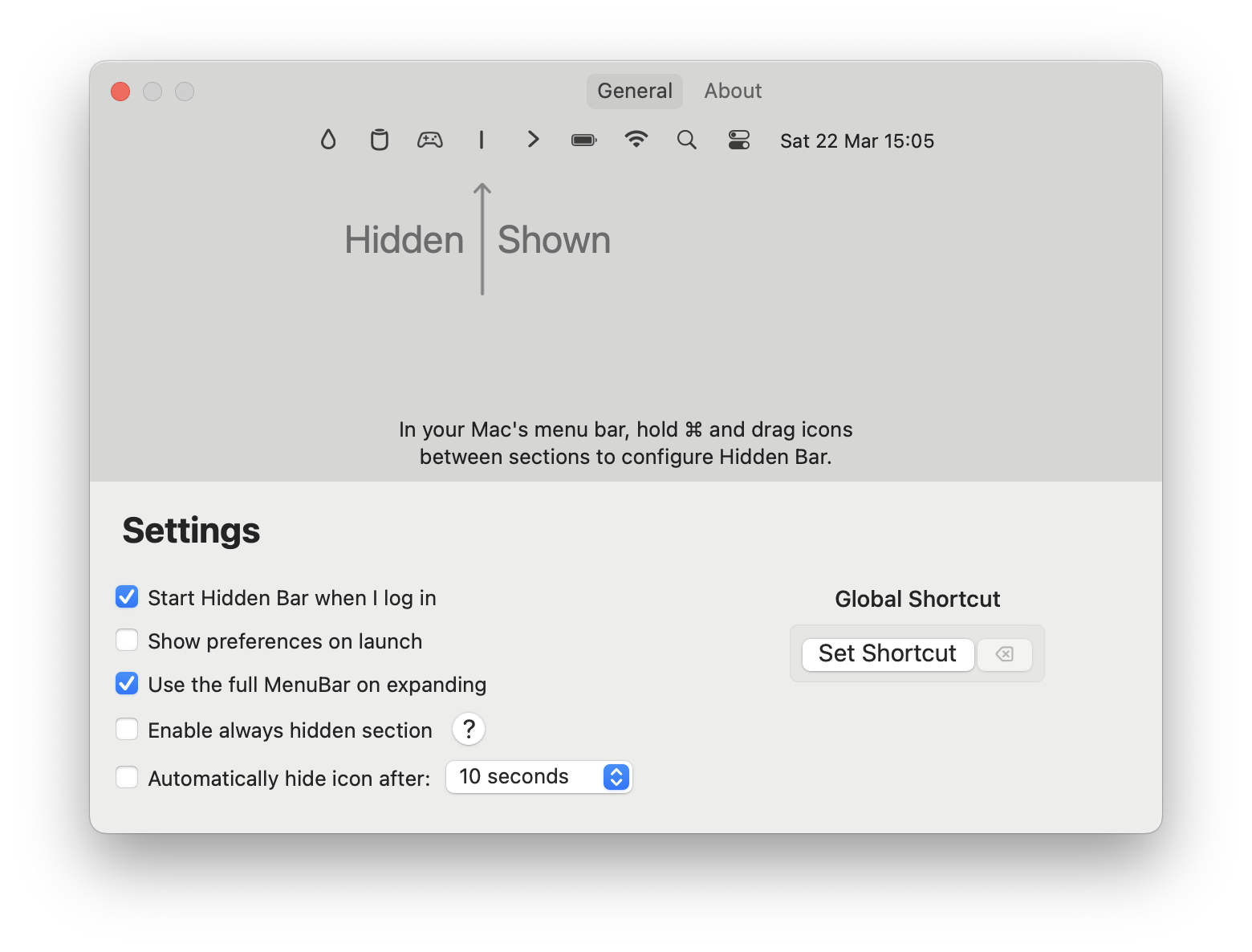
Đây là phần mềm mình đã dùng suốt mấy năm qua với macOS, Hidden Bar sẽ giúp bạn ẩn hết toàn bộ icon đang hiển thị trên menu bar, làm cho menu bar đẹp hơn, đơn giản đi, đỡ rối.
Hãy bắt đầu trước với macOS, mình sẽ chia sẻ với anh em những ứng dụng mình hay dùng và nếu anh em thấy thích thì có thể tải về dùng thử, hoặc bạn có ứng dụng nào hay hơn thì bạn có thể chia sẻ thêm.
macOS
Hidden Bar
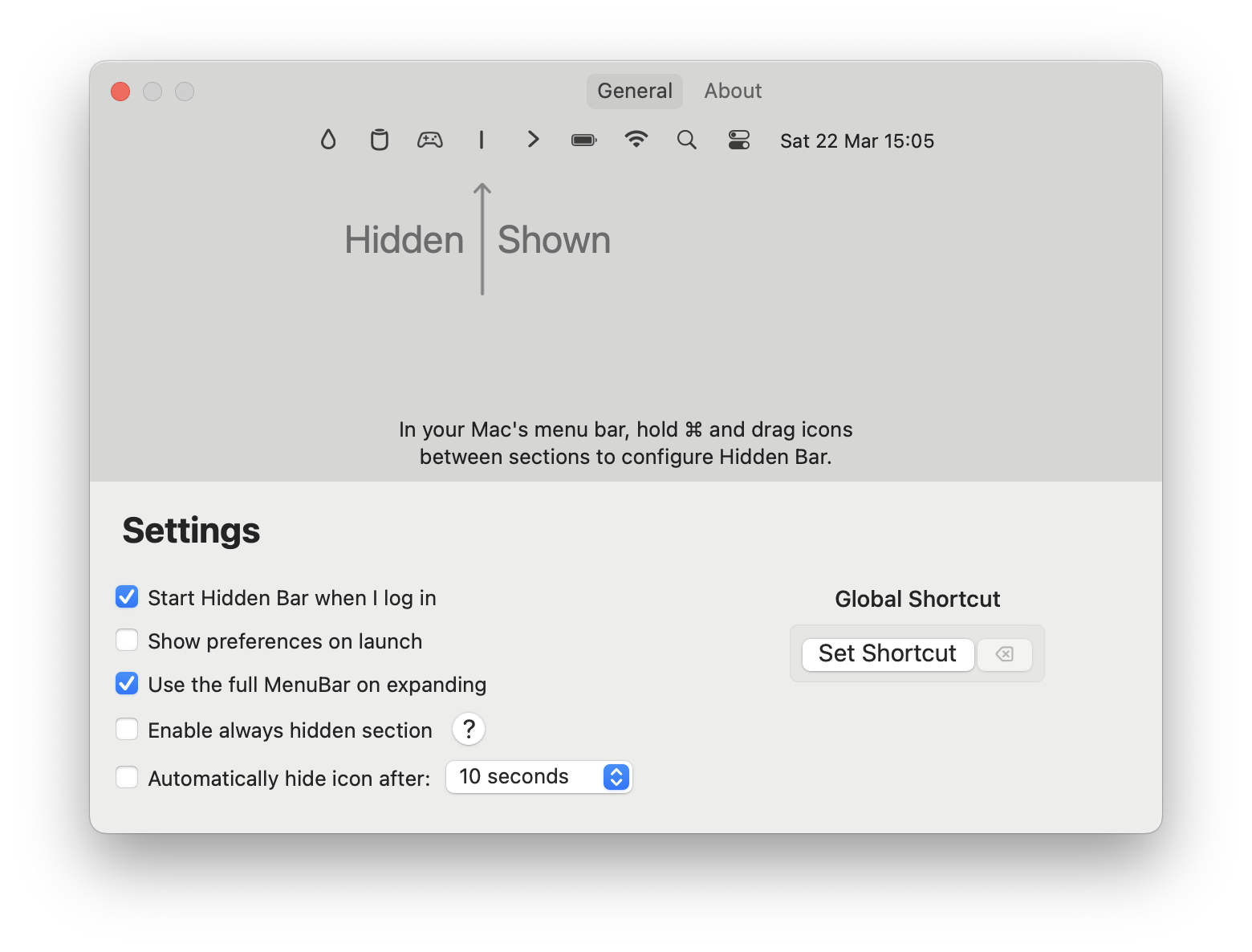
Đây là phần mềm mình đã dùng suốt mấy năm qua với macOS, Hidden Bar sẽ giúp bạn ẩn hết toàn bộ icon đang hiển thị trên menu bar, làm cho menu bar đẹp hơn, đơn giản đi, đỡ rối.
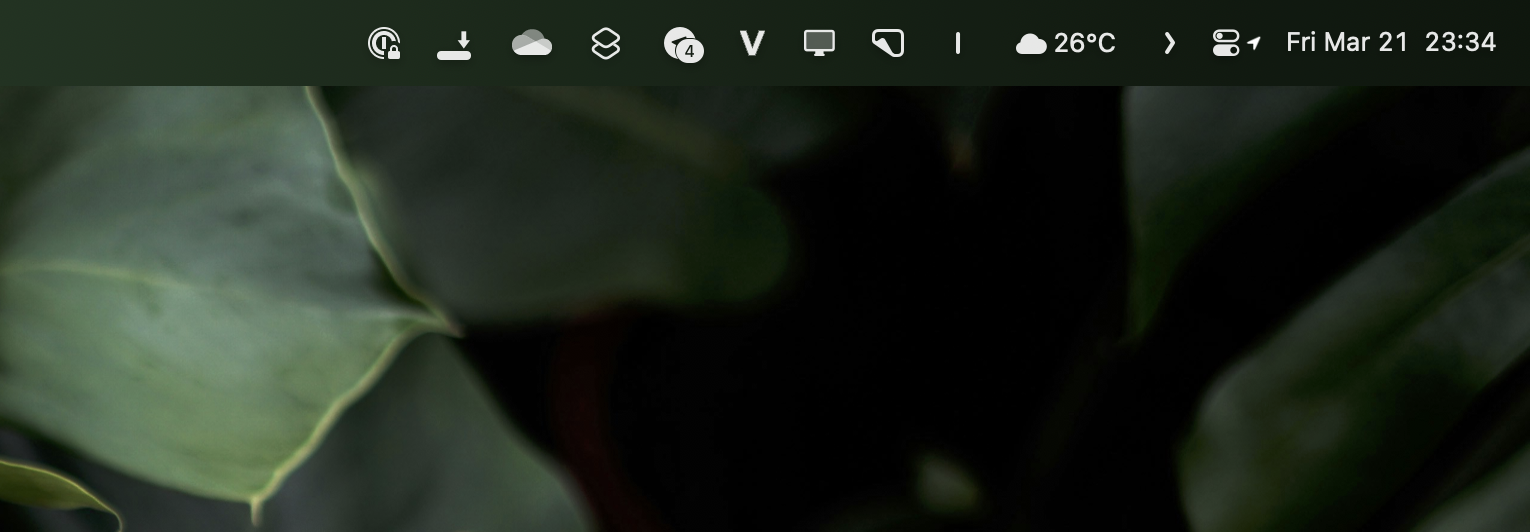
Hidden Bar có sẵn trên App Store nên bạn có thể yên tâm về khoản bảo mật, cách sử dụng cũng rất đơn giản, nhấn giữ phím Cmd và di chuyển cái thanh mà mình đánh dấu trên hình ra phía sau các icon ứng dụng hoặc phím tắt. Sau đó bấm vào nút mũi tên thì menu bar của bạn sẽ sạch và gọn trong tích tắc.
Lúc cần dùng thì cũng chỉ cần nhấn nút mũi tên thôi thì mọi thứ lại tràn ra như cũ.
Tải về Hidden Bar.
IntelliDock
Một ứng dụng nữa mình cũng đang dùng, nó sẽ bổ sung thêm cho tính năng tự động ẩn thanh Dock mặc định trong macOS. Với IntelliDock, bạn có thể thiết lập thanh Dock có thể tự động ẩn hoặc không khi bạn kết nối MacBook với màn hình ngoài, hoặc bạn dùng nhiều màn hình với máy Mac để bàn chẳng hạn.
Tải về IntelliDock.
CleanMyMac
![[IMG]](https://photo2.tinhte.vn/data/attachment-files/2023/06/6480118_CleanMyMac-X19.jpg)
Một trong những phần mềm đầu tiên mình cài đặt khi dùng macOS, CleanMyMac cho mình khả năng dọn dẹp máy Mac mạnh mẽ hơn công cụ mặc định của Apple. CleanMyMac có thể cho bạn truy cập sâu vào trong những folder ẩn trong Finder mà bạn sẽ khó tìm ra, cho bạn thấy những ứng dụng nào đang chiếm dung lượng lớn, file nào là file dung lượng lớn nhưng lâu rồi bạn không dùng, hoặc đơn giản là xóa file cache mà thôi.
Quảng cáo
CleanMyMac còn có thể xóa các file hệ thống sinh ra trong quá trình bạn sử dụng máy Mac, Tinh tế cũng đã có bài viết chia sẻ về dùng CleanMyMac, bạn có thể xem thêm dưới đây:
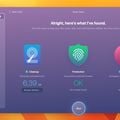
Mình dùng CleanMyMac X để dọn dẹp MacBook, còn anh em?
Mình đã dùng CleanMyMac X được một thời gian cho việc quản lý, dọn dẹp bộ nhớ của MacBook và cảm thấy nó thật sự hiệu quả. CleanMyMac X cón có khả năng quét virus, bảo vệ máy khỏi các phần mềm độc hại, mình chủ yếu dùng để giải phóng dung lượng...
tinhte.vn
Tải về CleanMyMac.
Cleanshot X
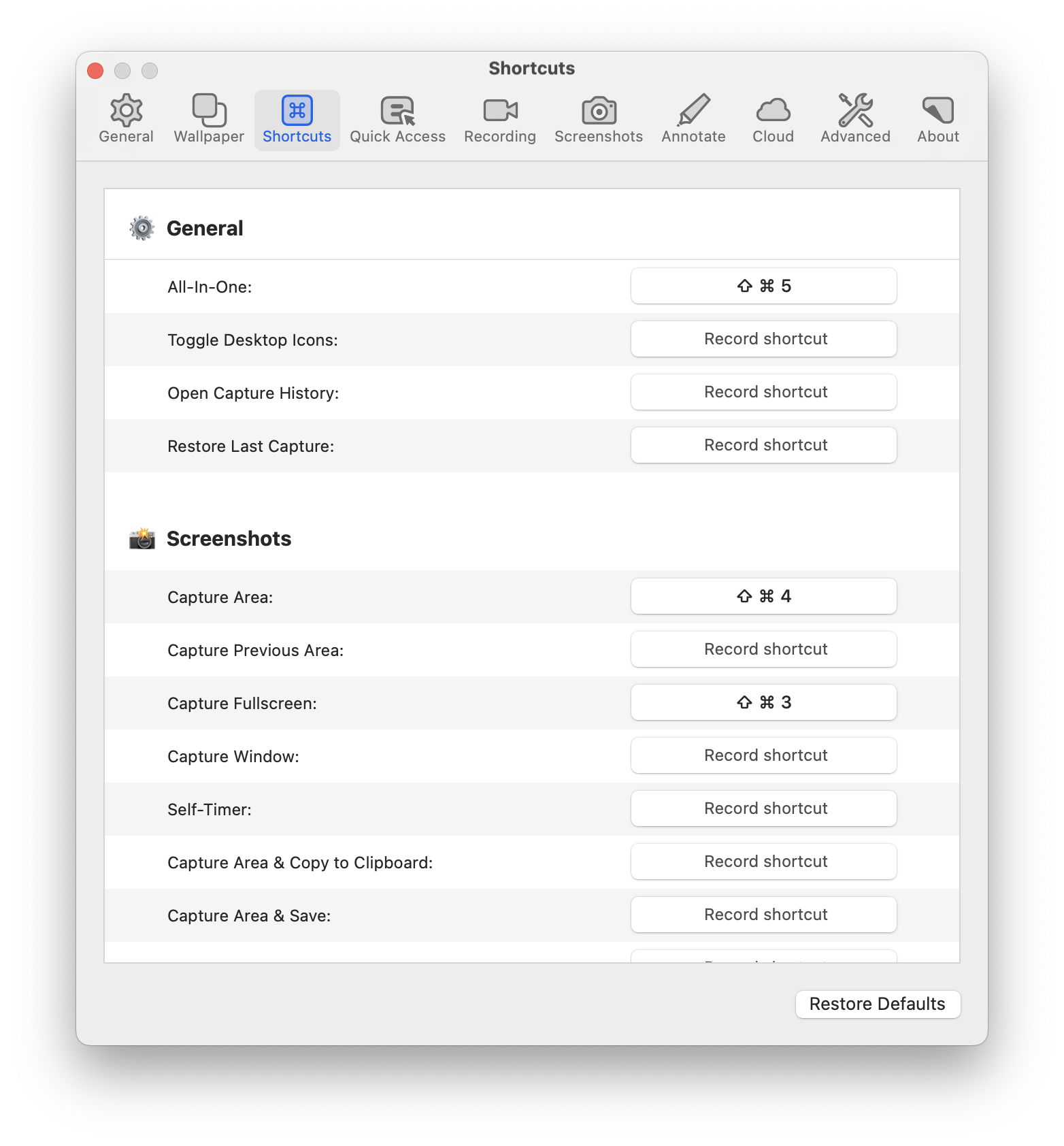
Ứng dụng chụp ảnh màn hình cực mạnh mà trước khi mình biết đến nó mình nghĩ rằng ảnh chụp màn hình thì không cần quá cầu kì. Nhưng không, Cleanshot X cho phép bạn chụp màn hình cuộn dù ở bất kì đâu trên màn hình, giúp bạn chỉnh sửa rất tốt ảnh sau khi chụp...
Cái hay của Cleanshot X đó là bạn có thể ẩn các folder và widget trên desktop, thêm nền tùy chỉnh, hoặc chỉnh sửa ảnh bằng công cụ trực quan như đánh số, làm mờ, vẽ hình. Tính năng Quick Access Overlay cho phép lưu, sao chép hoặc chia sẻ tức thì.
Quảng cáo
CleanShot X hỗ trợ OCR để trích xuất văn bản từ ảnh, tích hợp CleanShot Cloud cho liên kết chia sẻ nhanh. Điểm mà mình nghĩ Cleanshot X sẽ ít nhận được sự quan tâm của anh em đó là nó là ứng dụng tính phí, 8 đô la/tháng.
Tải về Cleanshot X.
Display Buddy
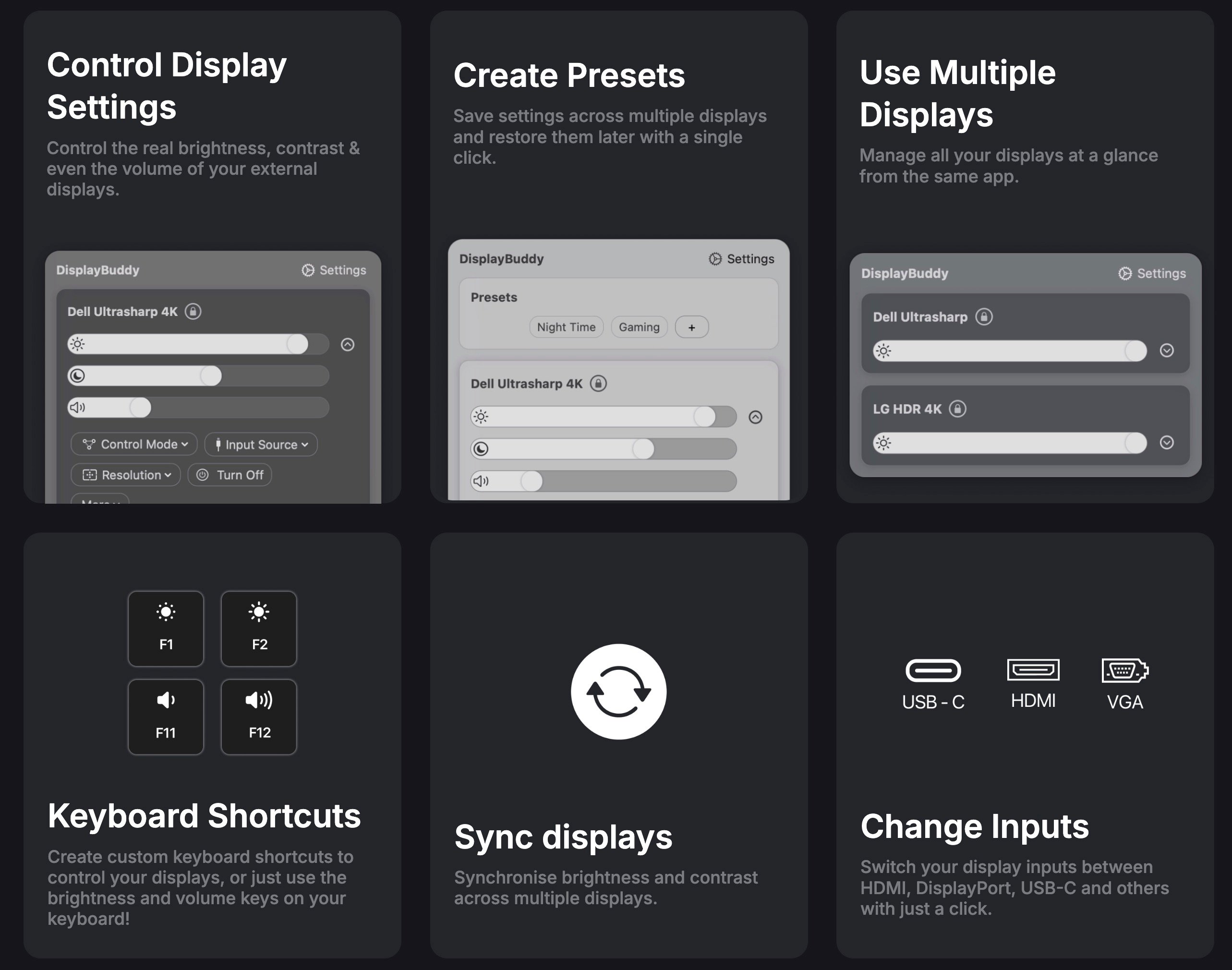
DisplayBuddy là một ứng dụng cực kỳ tiện lợi cho anh em dùng macOS, đặc biệt là những ai hay làm việc với màn hình ngoài, nó cho phép bạn điều chỉnh mọi thứ ngay từ thanh menu bar, không cần phải mò mẫm mấy nút bấm lằng nhằng trên màn hình nữa.
Bạn có thể chỉnh độ sáng, độ tương phản, thậm chí là âm lượng nếu màn hình có loa tích hợp, tất cả chỉ trong một cú click. Chưa hết, ứng dụng còn cho phép lưu preset để chuyển đổi nhanh các thiết lập – ví dụ, một kiểu cho làm việc ban ngày, một kiểu cho xem phim ban đêm.
Tính năng hay ho khác là đồng bộ độ sáng giữa các màn hình, hoặc chuyển đổi đầu vào (HDMI, DisplayPort, USB-C) mà không cần đụng đến màn hình.
Đây cũng là một ứng dụng trả phí. Tải về DisplayBuddy.
Bộ gõ Evkey
Ứng dụng mà bạn cần phải dùng nếu muốn có bộ gõ ngon. Có nhiều bộ gõ khác nhau bạn có thể tùy chọn, nhưng mình chọn Evkey vì nó có thể dùng được cho cả Windows, rồi nó có thể chia sẻ bảng gõ tắt với nhau, một cách cực nhanh và tiện để mình có thể gõ thoải mái mỗi khi đổi máy tính.
Tải về Evkey.
Windows
Qua với hệ điều hành Windows, ứng dụng đầu tiên mình cài đặt cũng là bộ gõ tiếng Việt, mặc dù bộ gõ TELEX của Windows cũng gọi là ổn để dùng, thực tế mình cũng đã dùng bộ gõ mặc định của Windows trong thời gian dài trước khi chuyển sang Evkey. Điểm duy nhất mà bộ gõ của Windows làm chưa tốt là nó không hỗ trợ gõ tắt mà thôi.
Với EVkey hay những bộ gõ bên thứ ba, bạn có thể đồng bộ được bảng gõ tắt, phù hợp hơn với thói quen gõ bàn phím của bạn.
PowerToys
![[IMG]](https://photo2.tinhte.vn/data/attachment-files/2024/04/8306881_cover-Microsoft-PowerToys.jpg)
Nếu anh em chưa biết về PowerToys, đây là ứng dụng bao gồm rất nhiều công cụ và tiện ích bên trong do chính Microsoft phát triển. Đây là một cách khá thông minh để Microsoft bổ sung tính năng cho Windows mà không cần phải phát hành một bản cập nhật lớn cho Windows.
PowerToys khi bạn đã dùng và quen với các tính năng đó rồi bạn sẽ bị nghiện giống như mình vậy, nó tiện và tích hợp sâu vào Windows. Chưa kể, Microsoft cập nhật và chăm chút cho PowerToys rất thường xuyên, dùng nó chẳng khác gì dùng tính năng tích hợp sẵn trong Windows từ đầu là bao.
Những tính năng của PowerToys có thể kể đến và mình dùng nhiều, chẳng hạn như Resize hình ảnh hàng loạt, chia cửa sổ với Fancy Zones, tìm kiếm kiểu Spotlight của macOS, khóa folder, OCR....có sương sương khoảng đâu 20 tính năng trong PowerToys mà bạn có thể nghịch, có phím tắt để bạn kích hoạt cho từng công cụ luôn.

PowerToys: Công cụ không thể thiếu của mình khi dùng Windows
Chính xác đây là một trong những công cụ mà mình sẽ cài đặt trước tiên lên máy tính Windows trước khi sử dụng. PowerToys không xa lạ với người dùng Windows lâu năm, nếu anh em đã nghe qua Tweak UI hay SyncToy ngày trước thì PowerToys là một phiên...
tinhte.vn
NVIDIA App/AMD Adrenalin/Intel Arc Graphics
Đây là các phần mềm để bạn cập nhật driver card đồ họa cho máy tính của mình. Nếu bạn dùng card NVIDIA thì dùng NVIDIA Apps (gộp chung Control Center và Experiences), dùng card AMD thì có Adrenalin Software, còn nếu dùng card Intel thì có Intel Arc Graphics.
Ngoài việc cài đặt driver, bên trong các phần mềm này còn tích hợp thêm một số tính năng đặc thù dành riêng cho card của hãng đó nữa, ví dụ NVIDIA thì có thêm các phần mềm như Broadcast, Canvas...để tận dụng AI trên các nhân GPU, rồi AMD hay Intel cũng tương tự như vậy.
Bạn có thể tải về và nghịch thử một số tính năng, biết đâu có những tính năng bạn thích.
Tải về NVIDIA Apps.
Tải về AMD Adrenalin.
Tải về Intel Arc Graphics.
Windows Terminal
Vì sao mình lại đưa Terminal vào đây, vì bạn có một cách để cài đặt ứng dụng cực nhanh và cực tiện là Winget Tool, hay Windows Package Manager.
Mặc định bây giờ trên các máy Windows, bạn đều sẽ có Terminal, còn nếu không thì bạn có thể tải về dễ dàng qua Microsoft Store.
![[IMG]](https://photo2.tinhte.vn/data/attachment-files/2023/02/6318594_Screenshot_20230204_084659.png)
Sau đó, bạn có thể dùng các lệnh winget sau để tiến hành cài đặt các ứng dụng:
- Winget Search (tên app): tìm kiếm ứng dụng.
- Winget upgrade: Tìm kiếm các bản cập nhật cho toàn bộ ứng dụng.
- Winget --tag (tên): tìm ứng dụng theo loại, ví dụ browser, calculator...
- Winget install ID: cài đặt ứng dụng theo ID, ví dụ: bạn tìm thấy phần mềm có ID là abcxyz, bạn sẽ tiến hành cài đặt ứng dụng bằng lệnh: winget instal abcxyz.
Và còn rất nhiều lệnh winget khác mà bạn có thể tham khảo tại đây.
Ngoài ra Terminal sẽ còn rất nhiều công dụng nữa mà nếu bạn rành hơn có thể chia sẻ thêm ở dưới phần bình luận nha.
Bộ Office
Ngon nhất thì cứ bộ Office của Microsoft mà dùng, nếu bạn mua máy tính mới thì thường bạn sẽ được tặng 1 năm sử dụng hoặc tặng miễn phí trọn đời bộ Office, bạn chỉ cần đăng nhập tài khoản Microsoft vào bất kì một ứng dụng nào nằm trong bộ ứng dụng văn phòng của Microsoft là được.
Ngoài ra còn một số bộ công cụ khác nếu bạn không thích dùng của Microsoft như WPS Office hay LibreOffice dùng cũng ổn.
Hi vọng những phần mềm, ứng dụng này sẽ giúp ích cho anh em thêm trong quá trình sử dụng Windows và macOS, nếu anh em có thêm những phần mềm nào hay ho, chia sẻ bên dưới với nha, để mình cùng với anh em khác tham khảo.
==***==
==***==
Nơi hội tụ Tinh Hoa Tri Thức - Khơi nguồn Sáng tạo
Để tham gia khóa học công nghệ truy cập link: http://thuvien.hocviendaotao.com
Mọi hỗ trợ về công nghệ email: dinhanhtuan68@gmail.com
---
Khóa học Hacker và Marketing từ A-Z trên ZALO!
Khóa học Hacker và Marketing từ A-Z trên Facebook!
Bảo mật và tấn công Website - Hacker mũ trắng
KHÓA HỌC LẬP TRÌNH PYTHON TỪ CƠ BẢN ĐẾN CHUYÊN NGHIỆP
Khóa học Lập trình Visual Foxpro 9 - Dành cho nhà quản lý và kế toán
Khóa học hướng dẫn về Moodle chuyên nghiệp và hay Xây dựng hệ thống đào tạo trực tuyến chuyên nghiệp tốt nhất hiện nay. 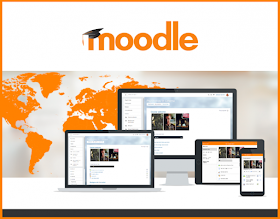
Khóa học AutoIt dành cho dân IT và Marketing chuyên nghiệp
Khoá học Word từ cơ bản tới nâng cao, học nhanh, hiểu sâu
Khóa học hướng dẫn sử dụng Powerpoint từ đơn giản đến phức tạp HIỆU QUẢ Khóa học Thiết kế, quản lý dữ liệu dự án chuyên nghiệp cho doanh nghiệp bằng Bizagi Khóa học Phân tích dữ liệu sử dụng Power Query trong Excel
Khóa học Lập trình WEB bằng PHP từ cơ bản đến nâng cao
Khóa học "Thiết kế bài giảng điện tử", Video, hoạt hình kiếm tiền Youtube bằng phần mềm Camtasia Studio Khóa học HƯỚNG DẪN THIẾT KẾ VIDEO CLIP CHO DÂN MARKETING CHUYÊN NGHIỆP HƯỚNG DẪN THIẾT KẾ QUẢNG CÁO VÀ ĐỒ HỌA CHUYÊN NGHIỆP VỚI CANVA Hãy tham gia khóa học để trở thành người chuyên nghiệp. Tuyệt HAY!😲👍
GOOGLE SPREADSHEETS phê không tưởng Hãy tham gia khóa học để biết mọi thứ
Khóa học sử dụng Adobe Presenter-Tạo bài giảng điện tử
Để thành thạo Wordpress bạn hãy tham gia khóa học Khóa học sử dụng Edmodo để dạy và học hiện đại để thành công ==***== Bảo hiểm nhân thọ - Bảo vệ người trụ cột Cập nhật công nghệ từ Youtube tại link: congnghe.hocviendaotao.com
Tham gia nhóm Facebook
Để tham gia khóa học công nghệ truy cập link: http://thuvien.hocviendaotao.com
Mọi hỗ trợ về công nghệ email: dinhanhtuan68@gmail.com
Bảo mật và tấn công Website - Hacker mũ trắng
KHÓA HỌC LẬP TRÌNH PYTHON TỪ CƠ BẢN ĐẾN CHUYÊN NGHIỆP
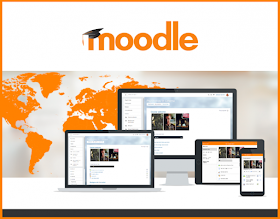
Khóa học AutoIt dành cho dân IT và Marketing chuyên nghiệp
Khoá học Word từ cơ bản tới nâng cao, học nhanh, hiểu sâu
Khóa học hướng dẫn sử dụng Powerpoint từ đơn giản đến phức tạp HIỆU QUẢ
Khóa học Thiết kế, quản lý dữ liệu dự án chuyên nghiệp cho doanh nghiệp bằng Bizagi
Khóa học Phân tích dữ liệu sử dụng Power Query trong Excel
Khóa học Lập trình WEB bằng PHP từ cơ bản đến nâng cao
kiếm tiền Youtube bằng phần mềm Camtasia Studio
Khóa học HƯỚNG DẪN THIẾT KẾ VIDEO CLIP CHO DÂN MARKETING CHUYÊN NGHIỆP
HƯỚNG DẪN THIẾT KẾ QUẢNG CÁO VÀ ĐỒ HỌA CHUYÊN NGHIỆP VỚI CANVA
Hãy tham gia khóa học để trở thành người chuyên nghiệp. Tuyệt HAY!😲👍
GOOGLE SPREADSHEETS phê không tưởng
Hãy tham gia khóa học để biết mọi thứ
Khóa học sử dụng Adobe Presenter-Tạo bài giảng điện tử
Để thành thạo Wordpress bạn hãy tham gia khóa học
Khóa học sử dụng Edmodo để dạy và học hiện đại để thành công
==***==
Bảo hiểm nhân thọ - Bảo vệ người trụ cột
Tham gia nhóm Facebook
Để tham gia khóa học công nghệ truy cập link: http://thuvien.hocviendaotao.com
Mọi hỗ trợ về công nghệ email: dinhanhtuan68@gmail.com
Nguồn: Tinh Tế



































